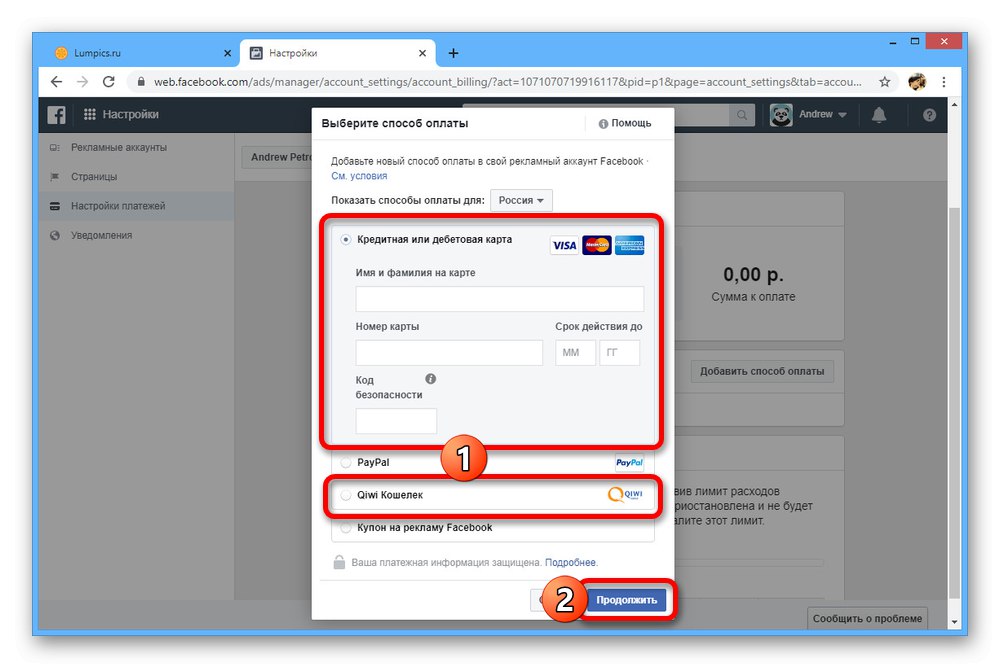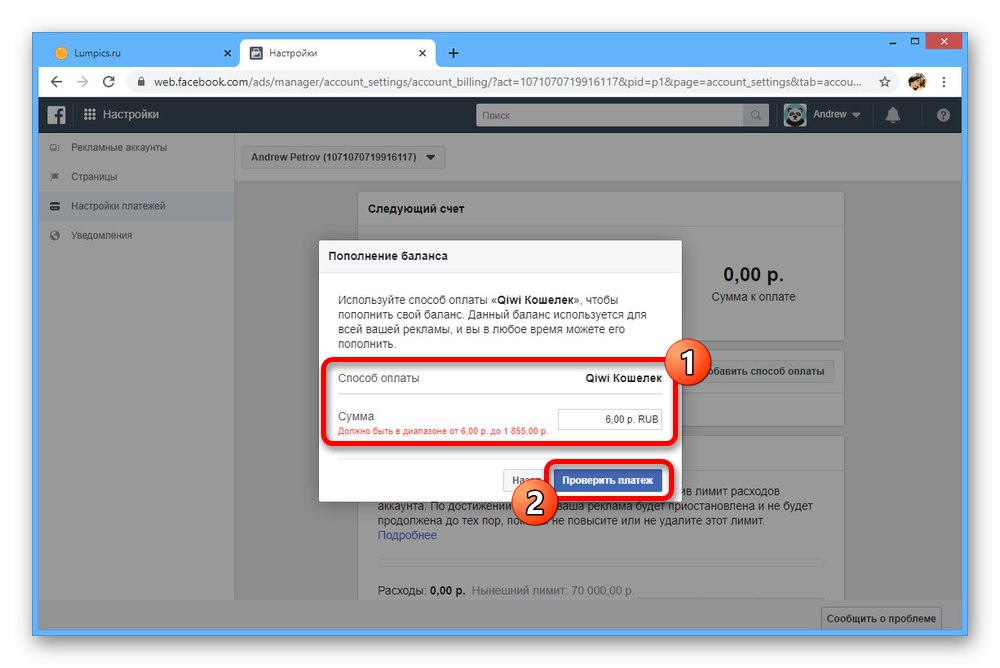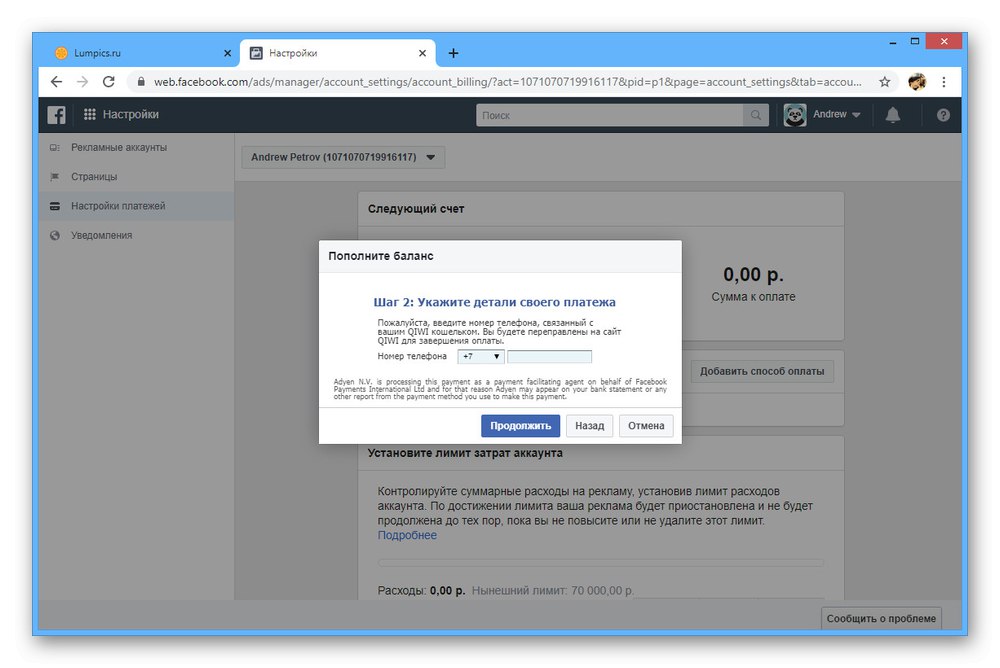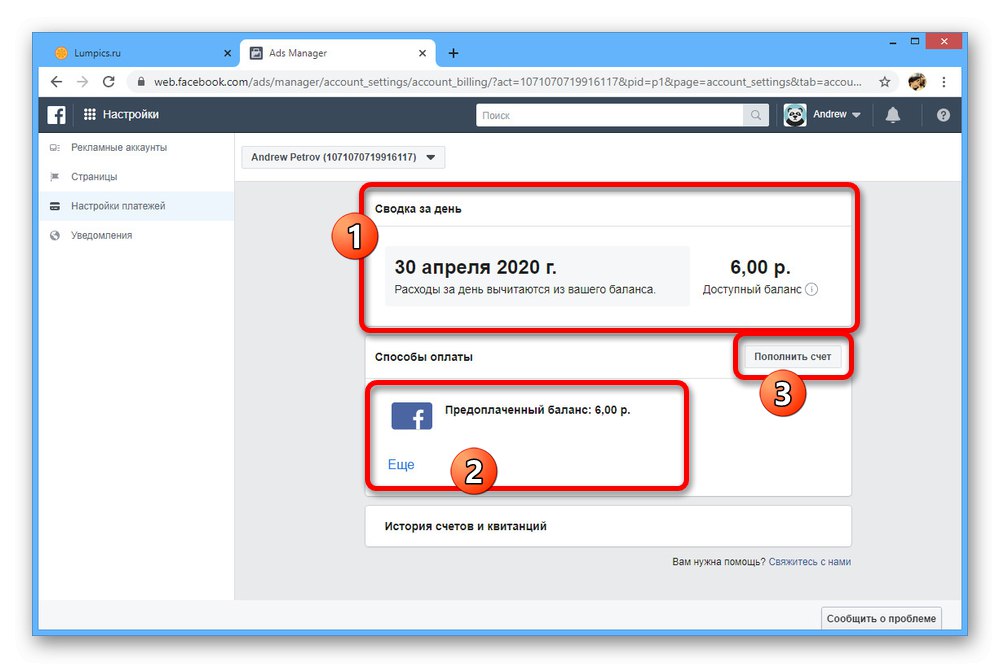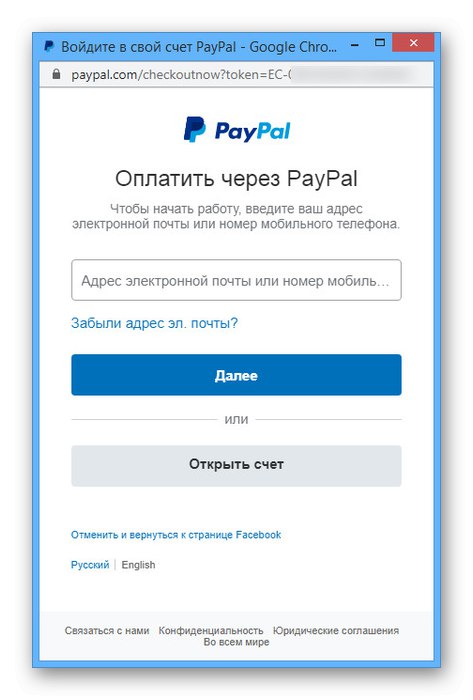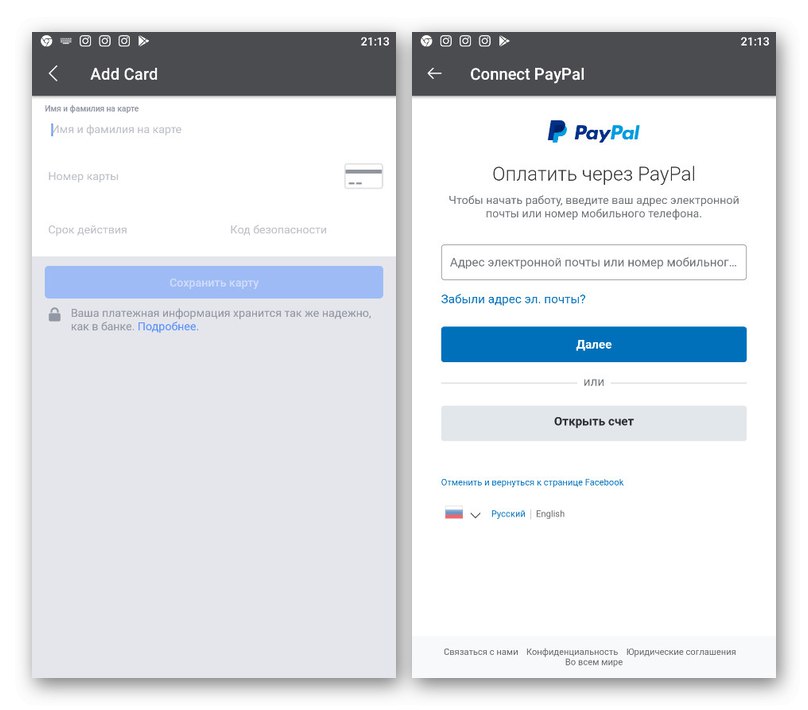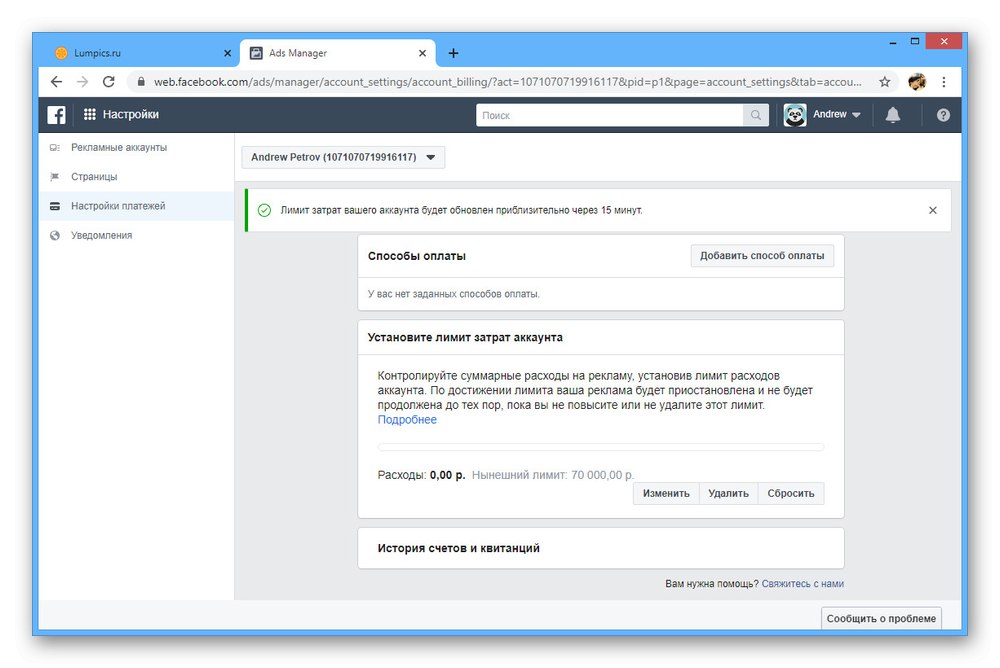اطلاعات مهم
امروزه ، برای کاربران از روسیه در فیس بوک ، دو روش برای پرداخت هزینه تبلیغات وجود دارد که از نظر راحتی و قابلیت اطمینان با یکدیگر متفاوت هستند. قبل از اینکه به بررسی دقیق گزینه ها بپردازید ، باید به برخی از تفاوت های ظریف توجه کنید.
- نوع حساب تبلیغات با توجه به روش پرداخت شما تعیین می شود. بنابراین ، باید هنگام تعیین محل برداشت وجوه مراقب باشید.
- تغییر نوع حساب تبلیغاتی از قبل انتخاب شده برای تغییر روش پرداخت راحت تر غیرممکن است. تنها کاری که می توان برای این کار انجام داد این است که حساب قدیمی را حذف کرده و یک حساب تبلیغاتی جدید ایجاد کنید ، بعد از آن "روش پرداخت" مناسب اضافه کنید.
- صرف نظر از نوع حساب تبلیغاتی ، توصیه می شود روش های پرداخت را زودتر از تبلیغات اضافه کنید. با این کار از هزینه های تصادفی جلوگیری می شود.
- کارت بانکی را می توانید به عنوان وسیله پرداخت فقط درصورتی که به نام شما در کشور محل اقامت ثبت شده باشد ، استفاده کنید. در غیر این صورت ، فیس بوک می تواند حساب تبلیغات را صرف نظر از هزینه صرف شده مسدود کند.
با تسلط بر هر ویژگی نامگذاری شده ، می توانید هزینه تبلیغات را پرداخت کنید. در عین حال ، ما فقط به روش های غیر نقدی توجه خواهیم کرد ، که به طور پیش فرض در دسترس اشخاص حقوقی نیست.
روش 1: بودجه شخصی
متداول ترین روش پرداخت هزینه تبلیغات در FB ، نیاز به پر کردن حساب کابینه تبلیغات به طور مستقل و تنها پس از آن هزینه کردن بودجه است. این گزینه در صورت استفاده به عنوان موجود است "روش پرداخت" کارت بانکی یا حساب در سیستم پرداخت QIWI.
- نمایه مورد نیاز را در Ads Manager باز کنید و از دکمه ای با همان امضا در گوشه سمت راست بالای صفحه استفاده کنید. از طریق این منو در بلوک "قرار دادن تبلیغات" نیاز به انتخاب "تنظیمات حساب تبلیغاتی".
- به برگه بروید "تنظیمات پرداخت" و در زیر بخش "راههای پرداخت" کلیک "افزودن روش پرداخت".
- در یک پنجره بازشو "انتخاب روش پرداخت" یک نشانگر در کنار مورد قرار دهید "کارت بانکی" یا "کیف پول QIWI" و فشار دهید "ادامه"... گزینه دوم را بعنوان مبنایی برای مثال در نظر خواهیم گرفت.
![افزودن روش پرداخت به مدیر تبلیغات]()
در مرحله بعدی ، اعلانی درباره مشخصات روش پرداخت نمایش داده می شود. دوباره فشار دهید "ادامه" در گوشه پایین
- در مرحله بعدی ، قسمت را پر کنید "میزان" و از دکمه استفاده کنید "چک پرداخت"... مقدار پولی که در اینجا مشخص شده متعاقباً از کیف پول دریافت می شود و بنابراین ، برای شروع ، توصیه می کنیم از حداقل مقادیر استفاده کنید.
![انتخاب مقدار شارژ در مدیر تبلیغات]()
پس از پرداختن به مقدار ، داده ها را دوباره بررسی کرده و فشار دهید "ایجاد یک پرداخت".
- در مرحله بعدی ، شما باید پرداخت را فقط با دنبال کردن توصیه های FB تأیید کنید.
![نمونه ای از نحوه شارژ حساب در مدیر تبلیغات با استفاده از QIWI]()
در مورد QIWI ، فاکتور برای پرداخت به شما ارائه می شود ، در حالی که کارت بانکی بلافاصله بدهکار می شود.
- پس از اتمام موفقیت آمیز ، تازه کردن صفحه با آن کافی است "تنظیمات پرداخت" و مطمئن شوید که وجوه دریافت شده است.
![پیوند حساب با موفقیت در مدیر تبلیغات]()
برای پر کردن حساب خود در آینده ، در بخش "راههای پرداخت" از دکمه استفاده کنید "شارژ حساب"... علاوه بر این ، در نمودار است "موجودی پیش پرداخت" بودجه موجود برای هزینه تبلیغات نمایش داده می شود.
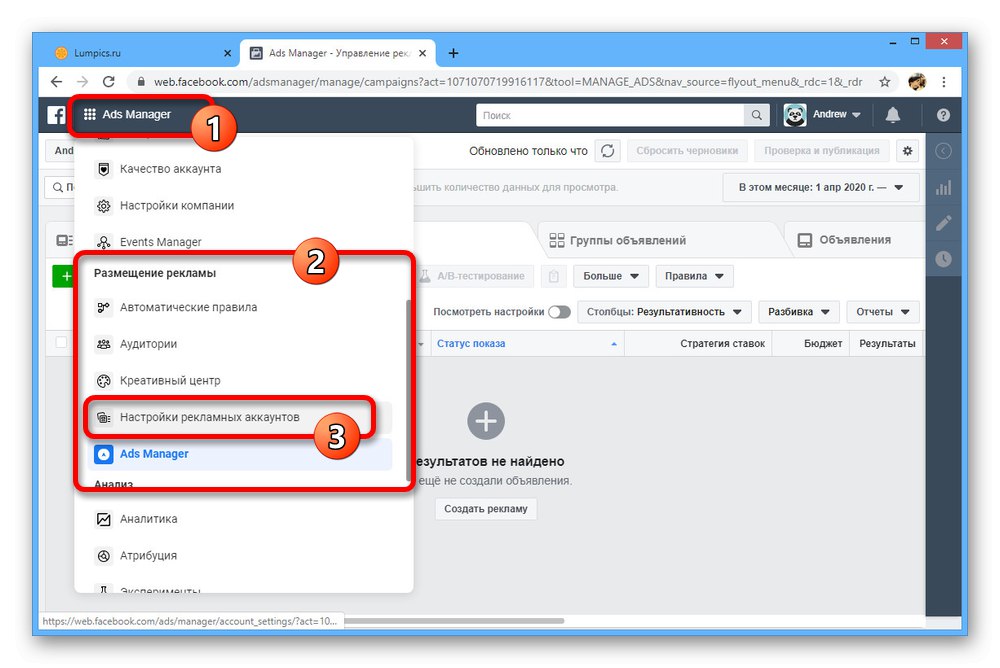
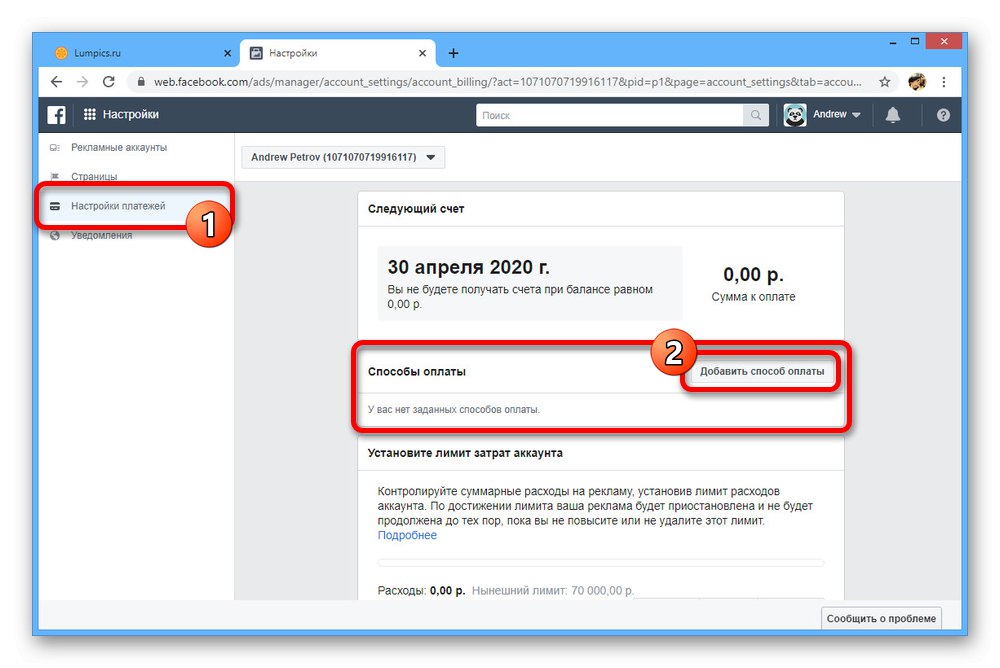
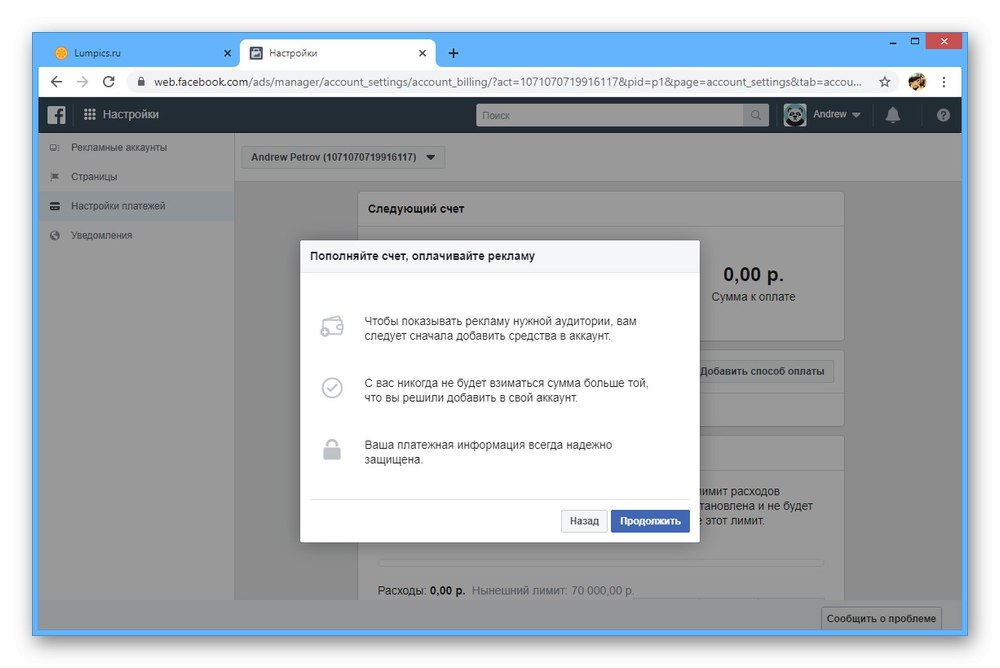
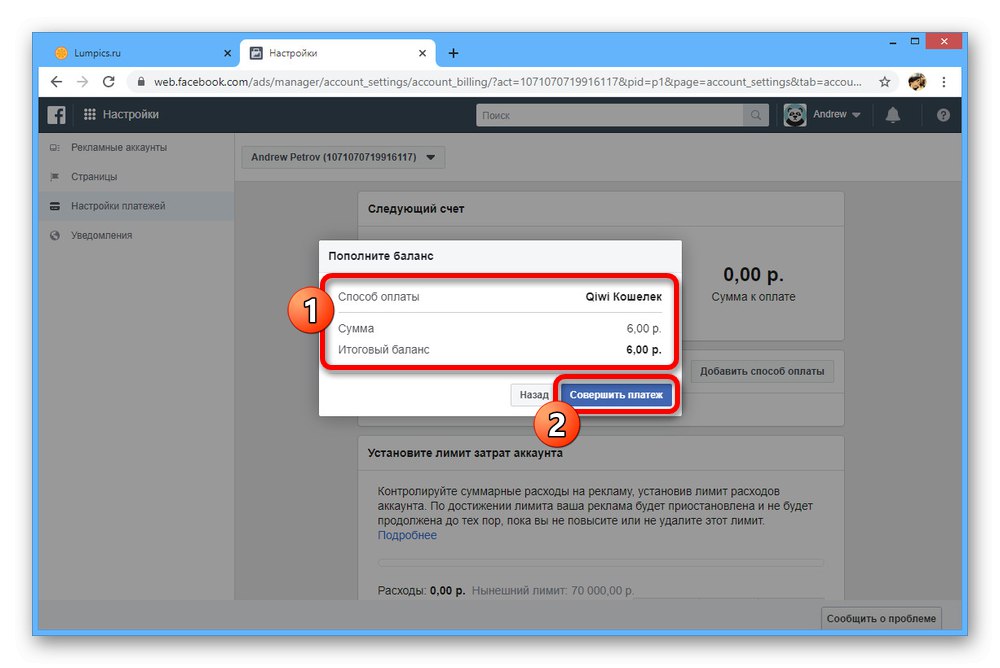
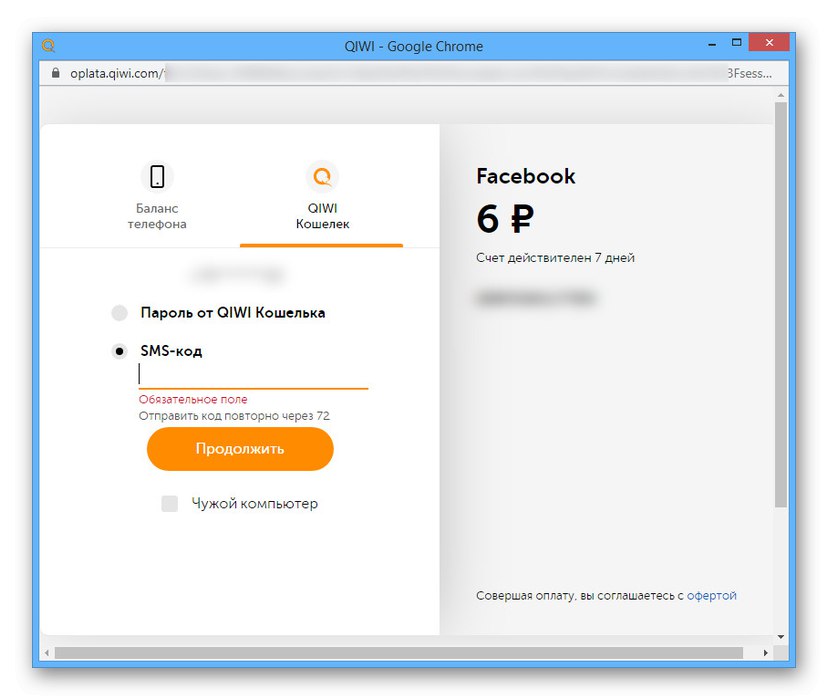
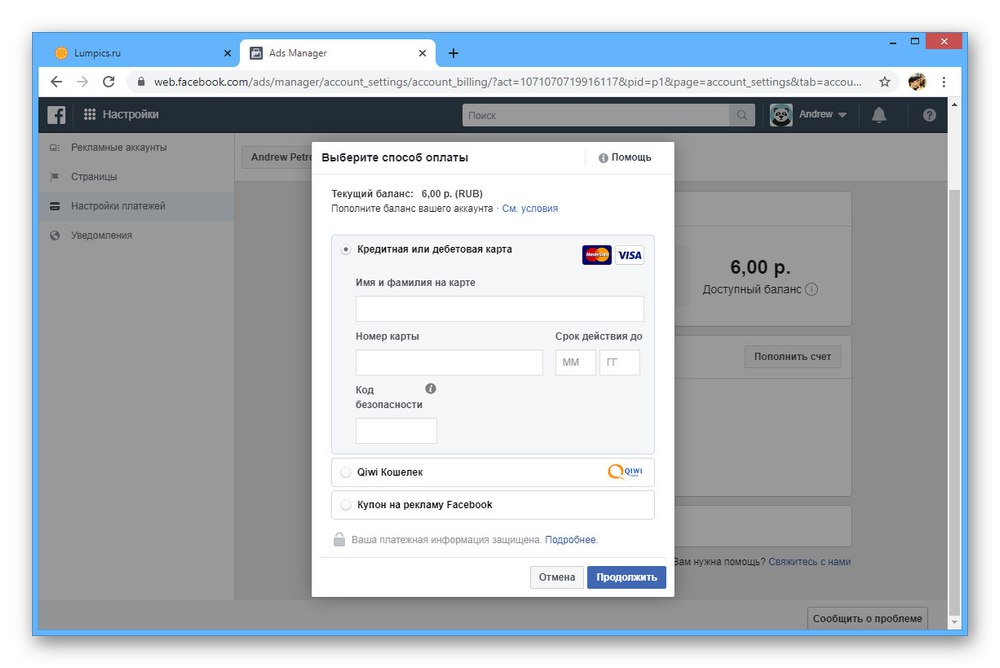
پس از اتمام روش شرح داده شده ، دوباره پر کردن "موجودی پیش پرداخت" برای هزینه تخمین زده شده ، فقط شروع به ایجاد تبلیغ خود کنید. تا زمانی که پول کافی در حساب وجود داشته باشد ، وجوه به طور خودکار پرداخت می شود.
روش 2: پرداخت خودکار
این روش پرداخت برای تبلیغات در فیس بوک شامل بدهی خودکار وجوه با رسیدن به محدودیت خاصی است که به طور خودکار در حساب تبلیغات تعیین می شود. این امکان را می دهد تا تبلیغات اساساً رایگان تا زمانی که محدودیت مجاز باشد ، پس از آن به طور خودکار از حساب شما کسر یا صورتحساب دریافت می شود.همچنین ، برخلاف روش قبلی ، پس از پرداخت را می توان از طریق برنامه موبایل Ads Manager به پیکربندی کرد اندروید و iOS.
گزینه 1: وب سایت
- منوی اصلی را در گوشه بالا سمت چپ و پایین باز کنید "قرار دادن تبلیغات" انتخاب کنید "تنظیمات حساب تبلیغاتی".
- به صفحه بروید "تنظیمات پرداخت" و دکمه را فشار دهید "افزودن روشهای پرداخت" درون بلوکی به همین نام.
- گزینه مناسب خود را انتخاب کنید و کلیک کنید "ادامه"... برای پس پرداخت ، می تواند هر دو باشد "کارت بانکی"، یا پی پال.
- پس از آن ، بسته به روش انتخاب شده ، باید دستورالعمل ها را دنبال کنید تا پیوند دادن حساب را تأیید کنید. در هر صورت ، شما به کارتی نیاز خواهید داشت که مبلغ کمی کسر شده و پس از اتمام مراحل به طور خودکار پس داده می شود.
![مثال PayPal برای مدیر تبلیغات فیس بوک]()
اگر پیوند موفقیت آمیز است ، در صفحه ای با تعادل موجود در بلوک قرار بگیرید "تعداد بعدی" مبلغ نمایش داده می شود و پس از آن برداشت بعدی وجه از کارت یا صورتحساب PayPal اتفاق می افتد. بنابراین ، پس از این مرحله ، می توانید با خیال راحت تبلیغات خود را شخصی سازی کنید.
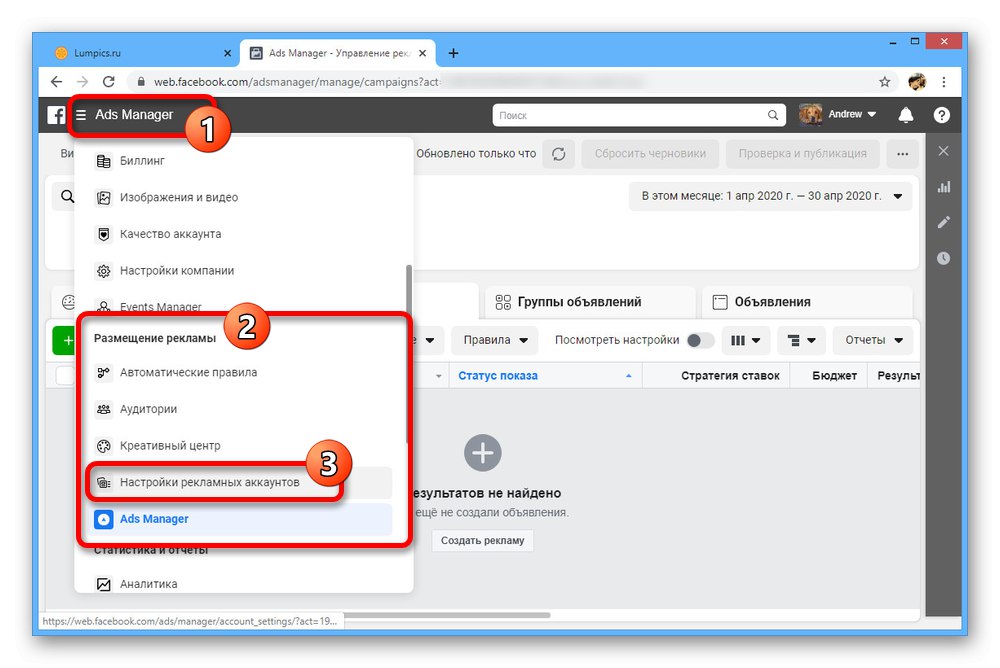
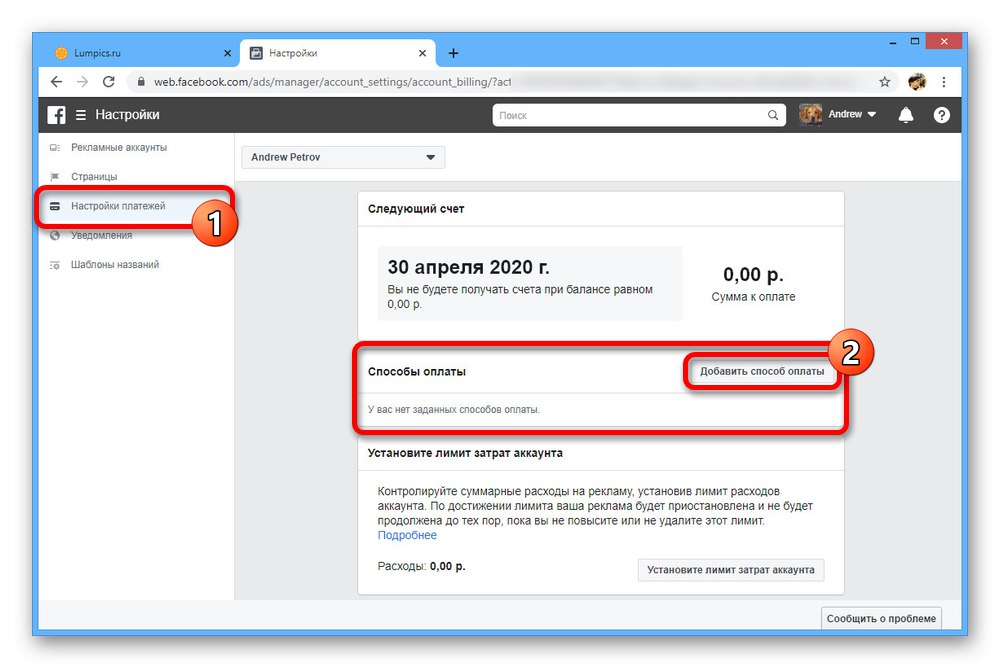
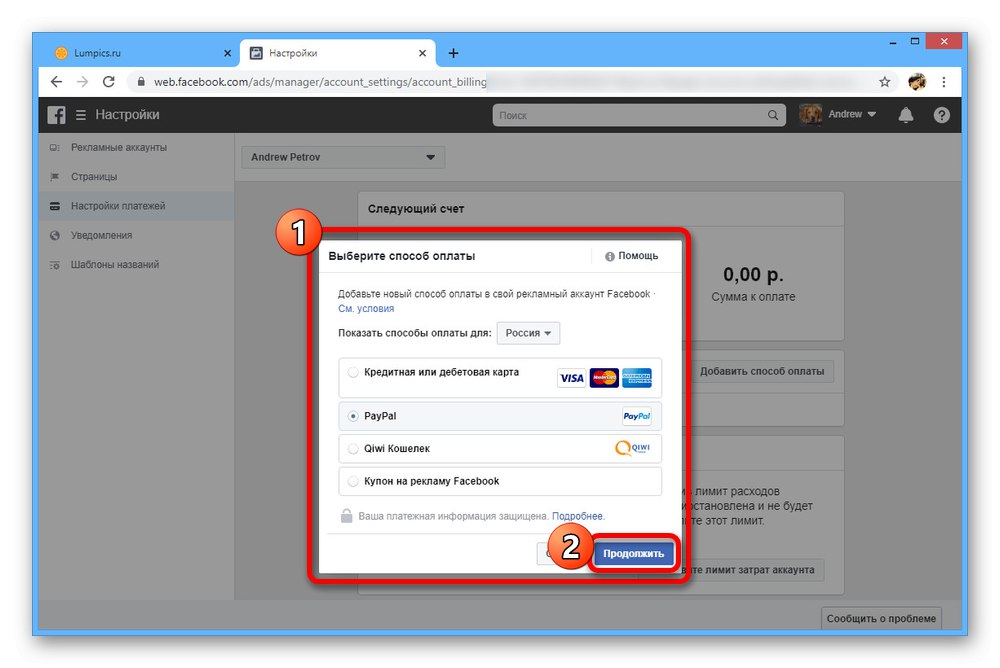
گزینه 2: برنامه موبایل
- مشتری همراه Ads Manager را باز کنید و روی نماد منو در گوشه بالا سمت چپ ضربه بزنید. از طریق لیست ارائه شده در اینجا ، باید بخش را باز کنید "حساب ها".
- روی خط ضربه بزنید "راههای پرداخت" و در صفحه باز شده گزینه مناسب خود را انتخاب کنید.
- در مورد کارت بانکی ، جزئیات کافی وجود خواهد داشت ، در حالی که برای پیوند PayPal ، مجوز در وب سایت رسمی سیستم پرداخت و تأیید برداشت وجه لازم است.
![نمونه ای از افزودن روش پرداخت در برنامه مدیر تبلیغات فیس بوک]()
صرف نظر از گزینه ، مبلغ کمی که برای تأیید لازم است ، متعاقباً از حساب شما کسر می شود. با تشبیه با وب سایت ، پس از آن می توانید با خیال راحت تبلیغات را ایجاد کنید ، به یاد داشته باشید که اطلاعات موجود در بخش را بررسی کنید "حساب ها".
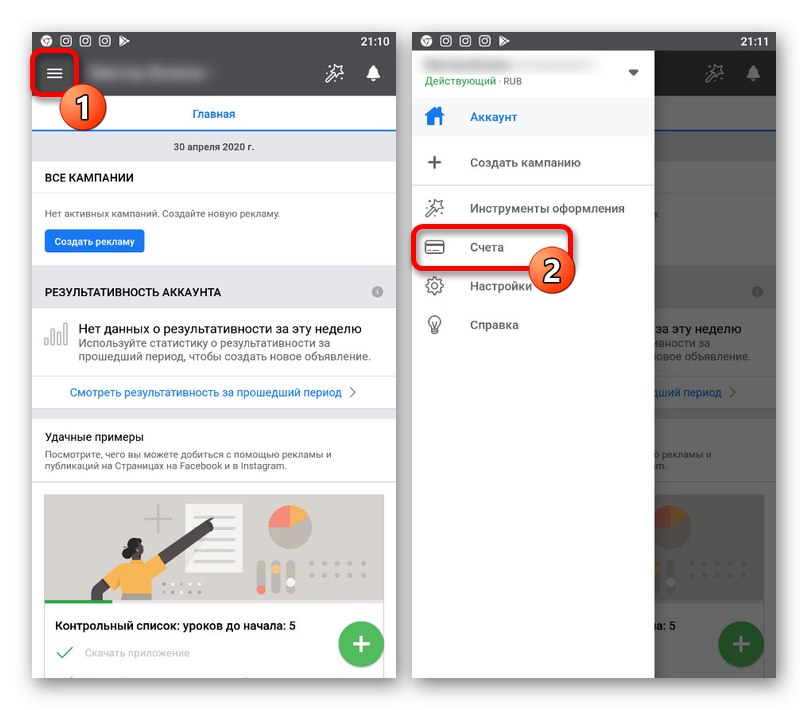
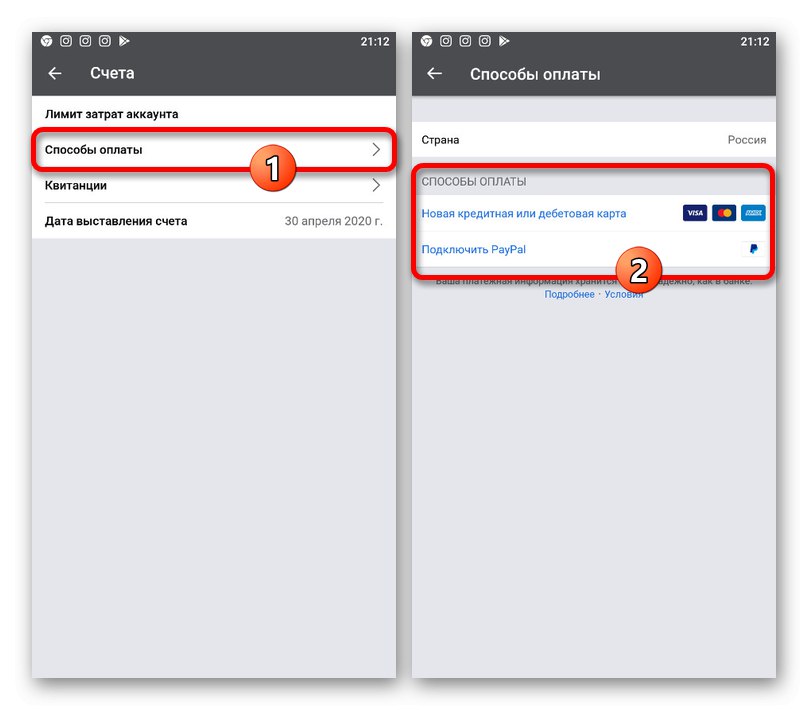
اگر قصد کار طولانی مدت در یک حساب تبلیغاتی را دارید ، توصیه می کنیم از PayPal به عنوان روش پرداخت استفاده کنید. در این حالت ، حداقل اقدامات لازم است ، اما تضمین شده است که هیچ ادعایی از طرف فیس بوک برای ارائه داده های نادرست وجود ندارد و هزینه های ناخواسته رد می شود.
تنظیم محدودیت ها
برای جلوگیری از از دست دادن پول از حساب خود در بالای هر محدوده در هر یک از گزینه ها ، توصیه می کنیم علاوه بر این محدودیتی را در حساب تبلیغاتی تعیین کنید. برای جلوگیری از حذف خودکار ، به عنوان مثال ، در صورت بروز خطا در تنظیمات ، این در صف اصلی ضروری است.
گزینه 1: وب سایت
- به حساب آگهی بروید ، روی دکمه کلیک کنید "مدیر تبلیغات" در گوشه سمت راست بالای پنجره و بخش را انتخاب کنید "تنظیمات حساب تبلیغاتی" در بلوک "قرار دادن تبلیغات".
- برگه را از طریق منوی ارائه شده باز کنید "تنظیمات پرداخت" و صفحه را به پایین پیمایش کنید. اینجا در زیر بخش "تعیین محدودیت هزینه" لازم است دکمه ای با امضای مشابه را فشار دهید.
- در کادر متن ، حداکثر مبلغی را که توانایی پرداخت آن را دارید وارد کنید و کلیک کنید "تنظیم حد".
- پس از آن ، اعلانی در مورد ذخیره موفقیت آمیز تنظیمات در صفحه قبلی نمایش داده می شود. مدتی طول می کشد تا پارامترهای جدید به طور کامل اعمال شوند.
![تنظیم موفقیت آمیز محدودیت هزینه در حساب تبلیغات فیس بوک]()
در صورت نیاز ، در آینده می توانید محدودیت های تعیین شده را بدون هیچ مشکلی تغییر ، تنظیم مجدد یا کاملاً بردارید.
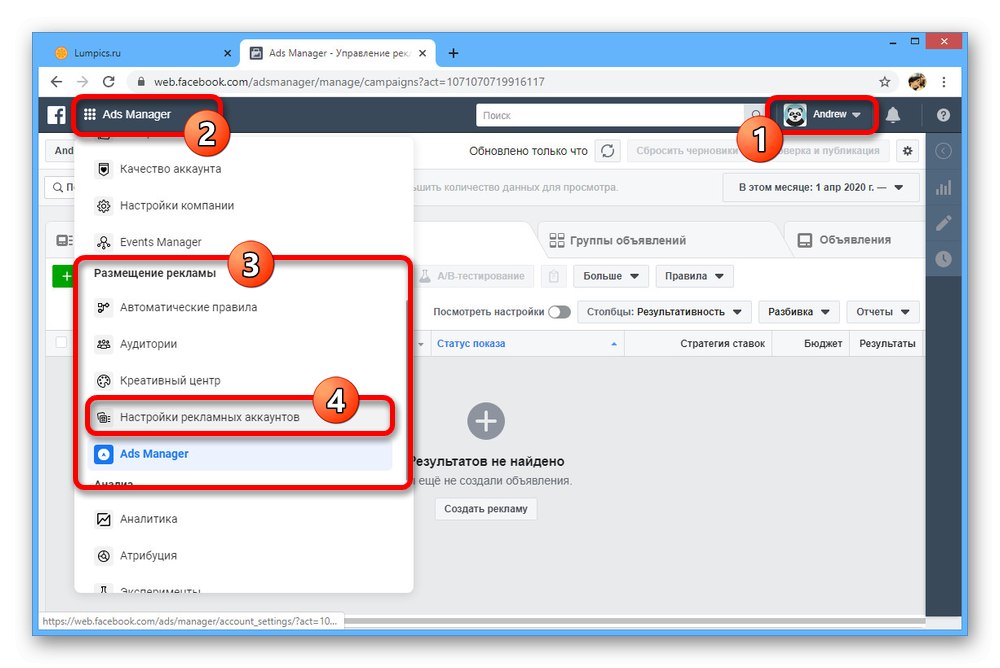
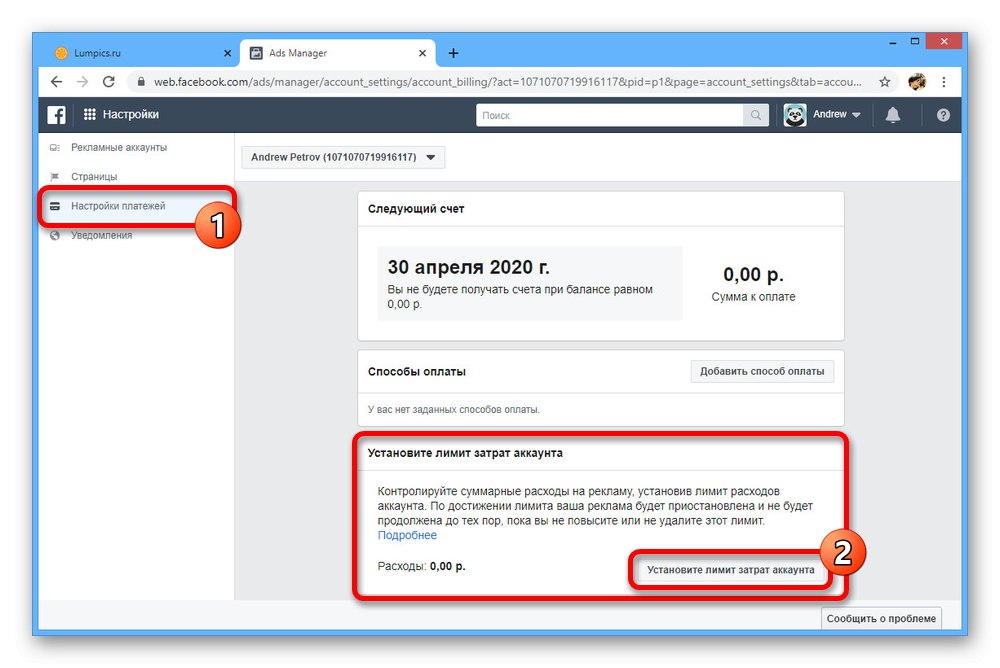
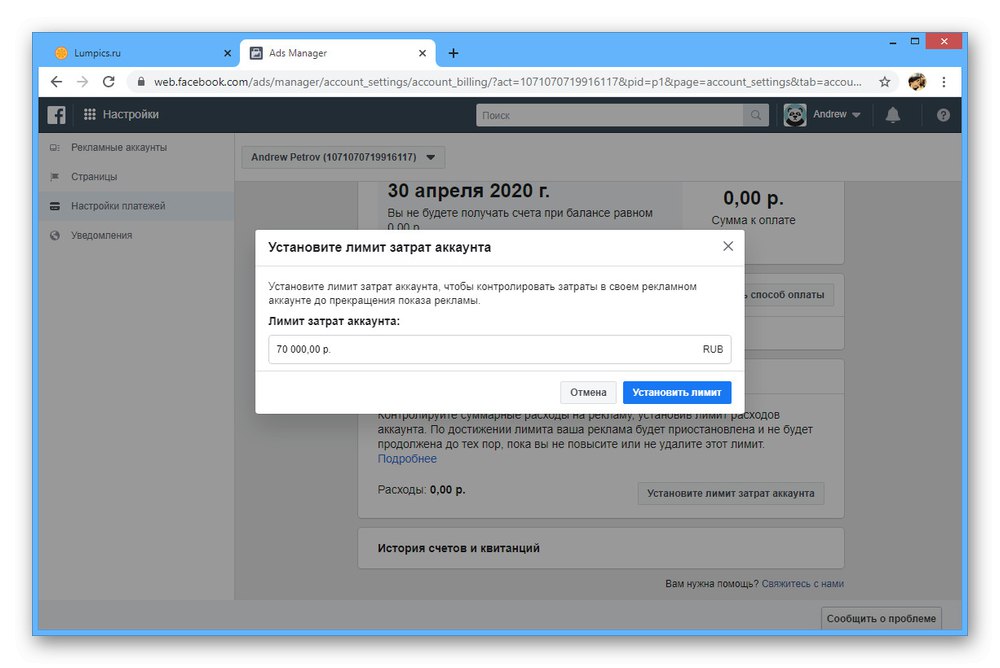
گزینه 2: برنامه موبایل
- در مشتری رسمی Ad Manager ، منوی اصلی را در گوشه بالا سمت راست باز کرده و انتخاب کنید "حساب ها".
- در بخشی به همین نام ، صفحه را باز کنید "محدودیت مصرف حساب" و بلوکی را با همان نام پیدا کنید.
- یک نشانگر در کنار گزینه قرار دهید "تنظیم حد" و کادر نوشتاری را با حداکثر مبلغی که مایل به صرف آن هستید پر کنید. می توانید از آیکون ها استفاده کنید «-» و «+»برای تغییر مقدار بدون ورودی دستی.
- پس از کلیک بر روی نماد علامت گذاری در گوشه بالا سمت راست ، تغییرات ذخیره می شوند.می توانید مقادیر موجود در همان صفحه را غیرفعال یا تغییر دهید.
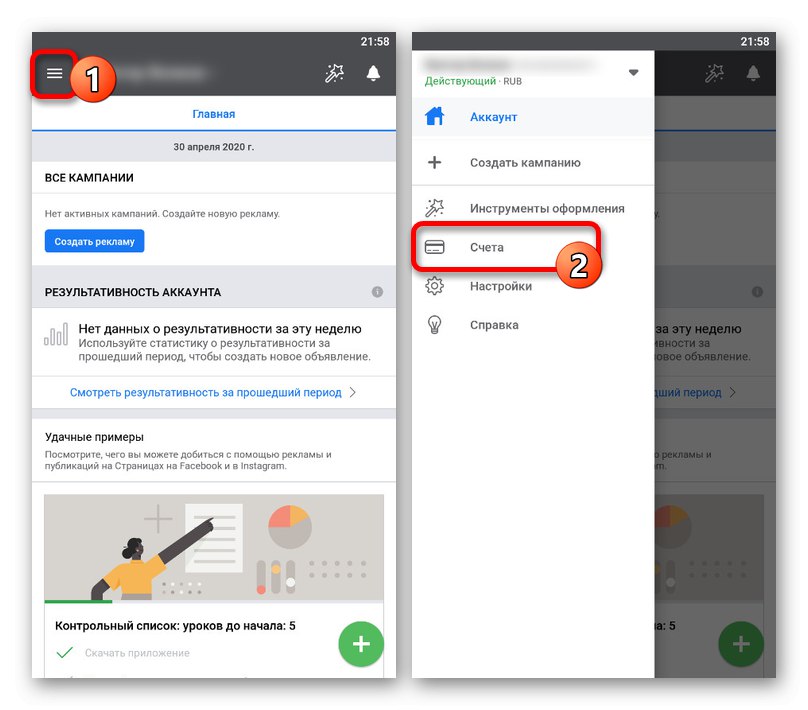
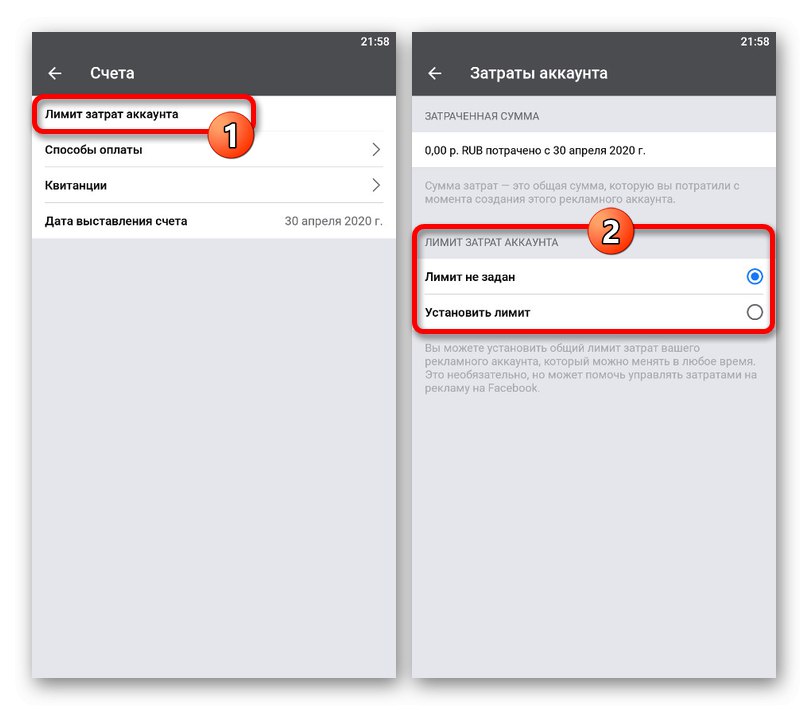
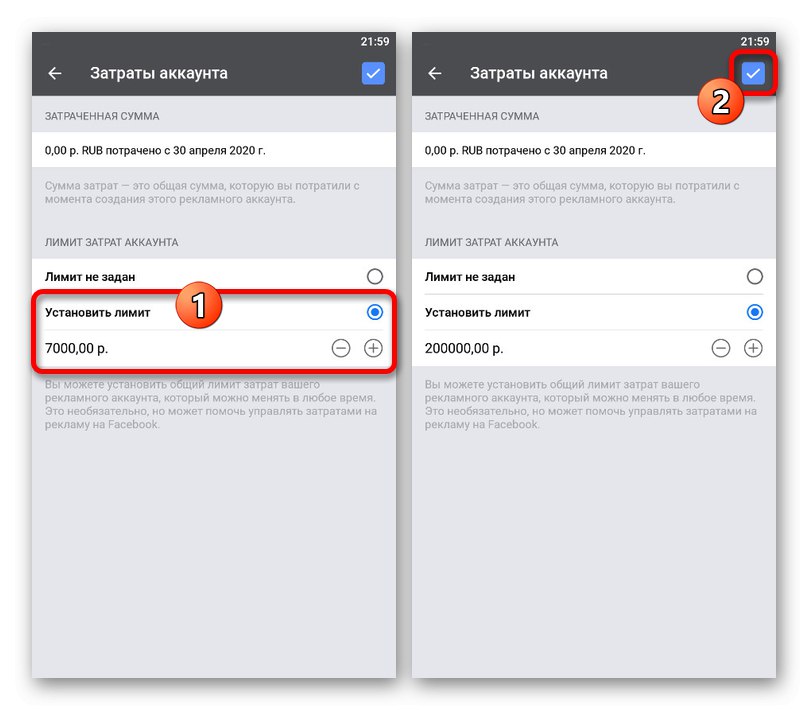
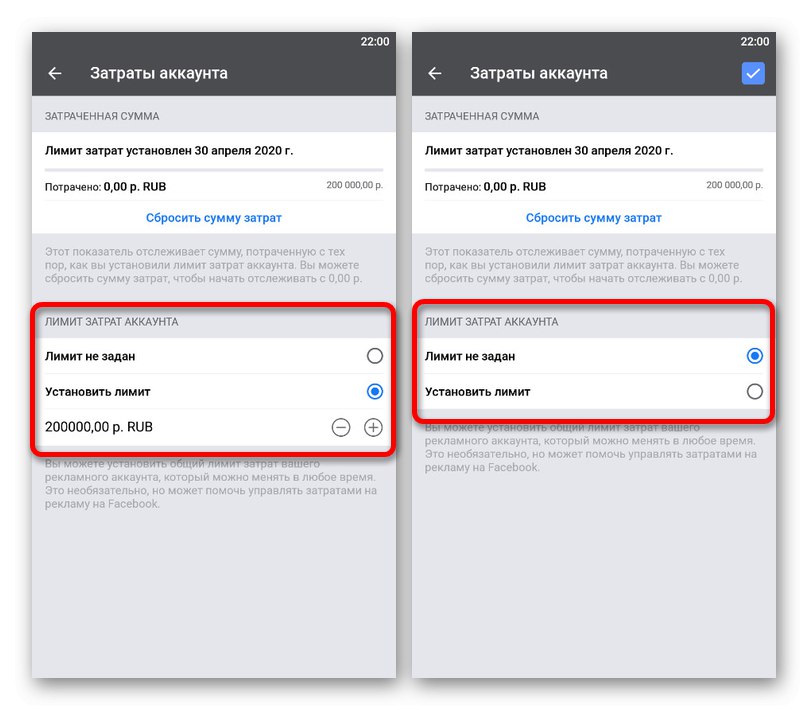
از جمله ، محدودیت های روزانه را که برای هر تبلیغ جداگانه است فراموش نکنید.